在金山wps工具栏加入常用图片的容易方法
办公软件是指可以进行文字处理、表格制作、幻灯片制作、图形图像处理、简单数据库的处理等方面工作的软件。目前办公软件朝着操作简单化,功能细化等方向发展。办公软件的应用范围很广,大到社会统计,小到会议记录,数字化的办公,离不开办公软件的鼎力协助。另外,政府用的电子政务,税务用的税务系统,企业用的协同办公软件,这些都属于办公软件。
在今天的金山wps使用教程,我们将跟大家分享的是在wps工具栏上加入常用图片的教程。我们在使用金山wps编辑文档的过程中,有一些常用图片需要在每次使用的时候都进行插入操作,非常繁琐,如果可以把常用图片加入到wps工具栏,就可以方便我们随时调用常用图片了。下面,小编就跟大家分享一下在金山wps工具栏加入常用图片的简单方法!

添加命令
1.添加命令
打开WPS文字2007,右击工具栏选择“自定义”打开自定义窗口,在左侧“命令栏”列表中选择“常用”,单击自定义窗口右下角的“+”按钮。在弹出的添加窗口中,同样在左侧选择“常用”,然后在右侧的命令列表中随便选择一个命令项双击,如:双击保存命令项,即可在“常用”工具栏前添加一个“保存”按钮。此时常用工具栏中会有两个 “保存”按钮。
2.添加命令
在自定义窗口的右侧命令列表中双击刚添加的“保存”命令项打开“修改命令项”对话框。输入标题为“签名”,显示方式则选中“只显示文本”单选项。接着单击命令绑定的“选择”按钮,在下拉列表中选择“插入图片”,在弹出对话框中选择打开要插入的个人签名的图片文件。然后把输入光标定位到快捷键的输入框中按Delete键删除原有快捷键,以免干扰原来的保存快捷键。当然在此你也可以自己指定另外一组新的快捷键。最后单击关闭完成设置,再关闭退出自定义窗口。
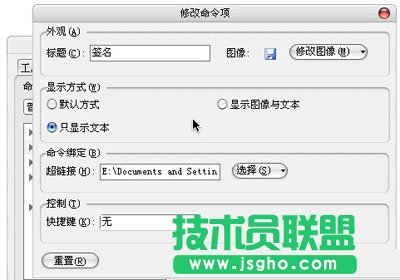
添加命令
现在我们已经在常用工具栏前增加了一个“签名”命令。以后只要单击常用工具栏的“签名”即可在当前光标位置插入个人签名的图片。
硬件是实在的,有模有样的。软件是程序性的。是一系列的指令。有了软件,硬件才会实现更丰富的功能。
……